首页 > 电脑教程
技术员恢复win7系统开机蓝屏提示0x000000ed错误代码的解决办法
2021-12-19 16:35:14 电脑教程今天教大家一招关于win7系统开机蓝屏提示0x000000ed错误代码的解决方法,近日一些用户反映win7系统开机蓝屏提示0x000000ed错误代码这样一个现象,当我们遇到win7系统开机蓝屏提示0x000000ed错误代码这种情况该怎么办呢?我们可以1、重启计算机开机时不停地点按(即:按一下,停一下,但速度要快)F8,进入带命令提示符的安全模式 2、当电脑进入带命令提示符的安全模式后,点击开始 - 运行输入CMD,回车,打开管理员命令提示符窗口,输入chkdsk /r命令,回车下面跟随小编脚步看看win7系统开机蓝屏提示0x000000ed错误代码详细的解决方法:
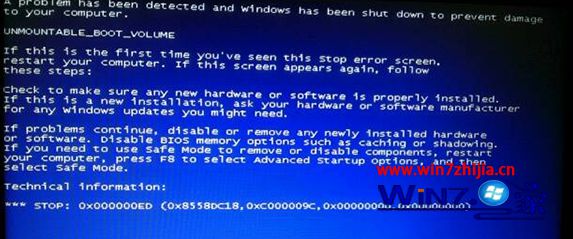
1、重启计算机开机时不停地点按(即:按一下,停一下,但速度要快)F8,进入带命令提示符的安全模式;

2、当电脑进入带命令提示符的安全模式后,点击开始 - 运行输入CMD,回车,打开管理员命令提示符窗口,输入chkdsk /r命令,回车;
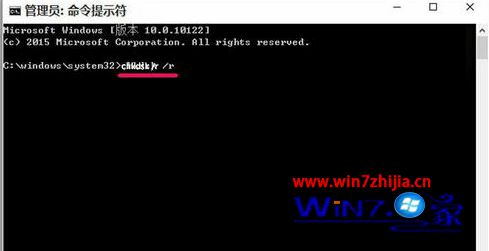
3、如按上述方法打不开管理员命令提示符窗口,点击我的电脑 - C:\ - Windows - System 32 - cmd.exe,右键点击:cmd.exe,在右键菜单中左键点击:以管理员身份运行(A),在打开的管理员命令提示符窗口输入chkdsk /r命令,回车;
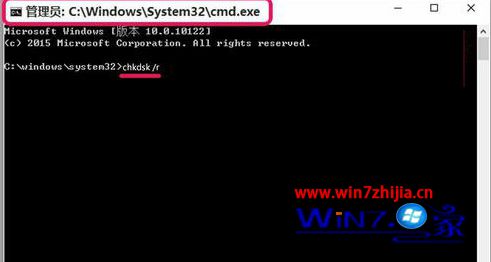
4、点击回车后,出现提示:文件系统的类型是NTFS,无法锁定当前驱动器。由于该卷正被另一进程使用,无法运行chkdsk。是否计划在下一次系统重新启动时检查此卷?,输入Y,回车。

5、重新启动计算机,进行硬盘修复。
关于Win7 32系统开机蓝屏提示错误代码0x000000ed怎么解决就给大家介绍到这边了,希望可以帮助到大家。
是不是困扰大家许久的win7系统开机蓝屏提示0x000000ed错误代码的解决方法问题已经解决了呢?有碰到这样问题的用户们不妨可以按照上面的方法步骤来进行解决吧,当然方法不止这一种,更多知识等着我们去发现!
相关教程推荐
- 2021-12-18 win7系统修复命令,win7命令提示符修复系统还原
- 2021-12-13 win7蓝屏代码大全,win7电脑蓝屏代码大全及解决方
- 2021-11-06 联想ideapad装win7,联想ideapad装win7蓝屏
- 2021-07-18 DNF蓝屏win7,玩dnf蓝屏怎么回事啊
- 2021-12-11 win7蓝屏0x0000001a,win7蓝屏0x0000001a 固态硬盘
- 2021-11-30 win7刷机教程,windows7怎么一键刷机
- 2021-12-08 win7蓝屏0x0000007e,win7蓝屏0x0000007e 进不了安全模式
- 2021-12-16 win7简洁,win7简洁版
- 2021-11-29 win7电脑蓝屏怎么解决,win7电脑蓝屏怎么解决0x
- 2021-12-01 win7开机安全模式,win7开机安全模式蓝屏